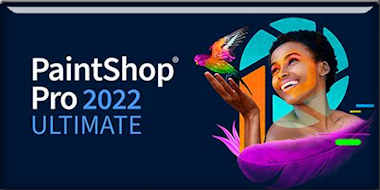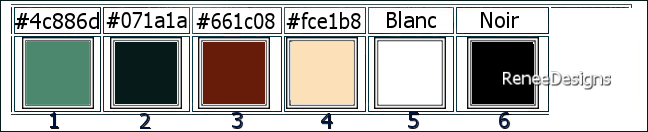|
Wir fangen die Lektion an
Gotische Tuben
Hier
Gothique-39
Materialeigenschaften:
Setze die Vordergrundfarbe auf #661c08=Farbe 3 -Setze die Hintergrundfarbe auf #071a1a=Farbe 2
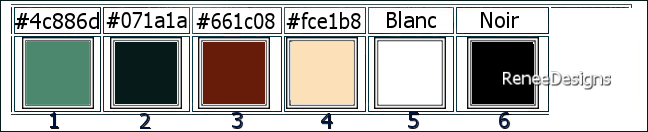
- Erstelle ein Vorder/Hintergrund-Farbverlauf (Strahlenförmig) mit diesen Einstellungen
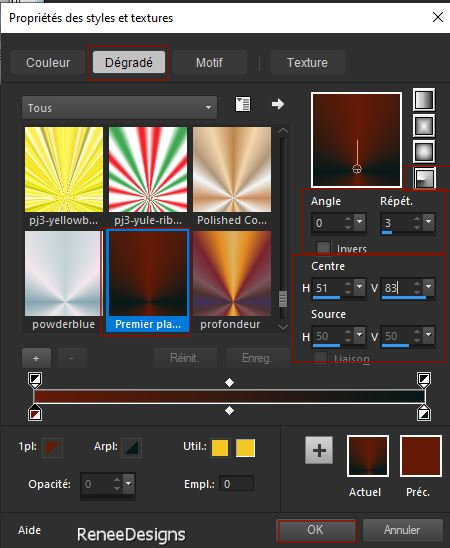
1. Datei-Öffnen Sie ein neues transparentes Bild in dieser Größe: 1025 x
625 Pixels
2. Aktiviere Farbverlaufswerkzeug
 –
Fülle die Ebene mit dem Farbverlauf –
Fülle die Ebene mit dem Farbverlauf
3. Effekte – Textureffekte– Flechten mit diesen Einstellungen - Farbe #071a1a= 2 und # 661c08= 3

4. Effekte – Kanteneffekte – Nachzeichnen
5. Einstellen- Fotokorrektur in einem Schritt
- Eigenschften Vordergrund-Setze die Vordergrundfarbe auf #ffffff=Farbe 5
6. Ebenen- Neue Rasterebene
7. Aktiviere Farbverlaufswerkzeug
 –
Fülle die Ebene mit der Vordergrundfarbe #ffffff=5 –
Fülle die Ebene mit der Vordergrundfarbe #ffffff=5
8. Ebenen-Neue Maskenebene aus Bild und wähle Maske
‘’1250181684_nikita_masques’’
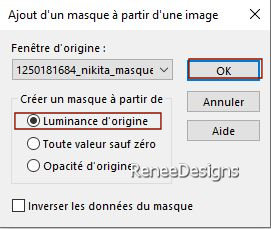
-Ebenen- Duplizieren
- Ebenen-Zusammenführen- Gruppe zusammenfassen
9. Effekte - 3D Effekte - Schlagschatten mit diesen Einstellungen : 10/10/65/8 Farbe schwarz
10. Effekte- Geometrieeffekte -Parallelogramm mit diesen Einstellungen
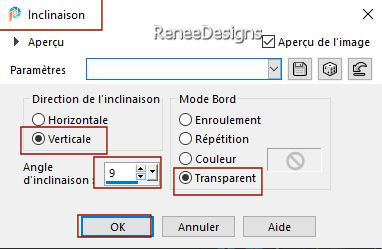
11. Effekte- Reflextionseffekte-Spiegelrotation mit der Standardeinstellung
12. Effekte – Bildeffekte
– Versatz mit diesen Einstellungen
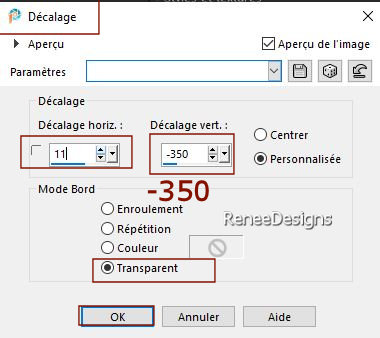
13. Ebenen- Neue Rasterebene
14. Effekte –Plugins – Creativity – Splatter mit diesen Einstellungen
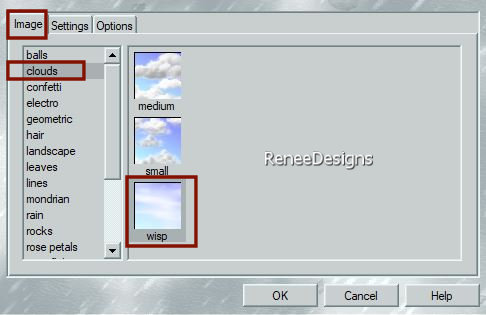 
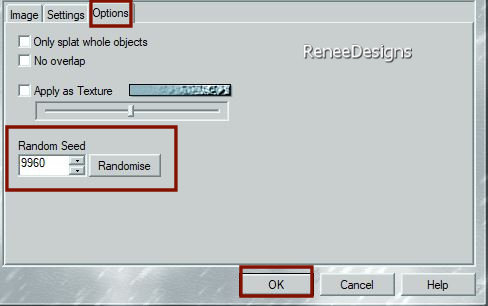
15. Ebenen-Neue Maskenebene aus Bild und wähle Maske
‘Mask_goth-39’’
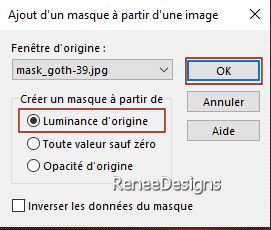
-Ebenen-Zusammenführen- Gruppe zusammenfassen
16. Effekte - Plugins – Textures
– Craquelure mit diesen Einstellungen
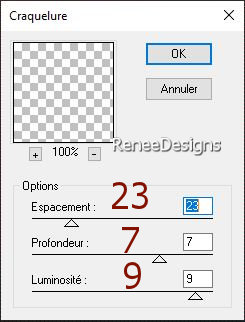
17. Effekte – Kanteneffekte –Stark nachzeichnen
18. Ebenen-Eigenschaften: Stelle den Mischmodus der Ebene auf " Aufhellen "
19. Ebenen – Duplizieren
20.Öffne die Tube ‘’Gohique-39-Image1’’ - Bearbeiten- Kopieren - Aktivieren Sie ihr Bild-Bearbeiten -Als neue Ebene einfügen
21. Objekte – Ausrichten – Oben
22. Effekte - Plugins - Filters in Unlimited 2.0 - Crescent Moon -
SpookyFade... 255/74/48/0
- Materialeigenschaften: Setze die Vordergrundfarbe auf Farbe #661co8=3 -Setze die Hintergrundfarbe auf #071a1a=Farbe 2
23. Effekte - Plugins– EyeCandy 4000 - Water Drops mit diesen Einstellungen
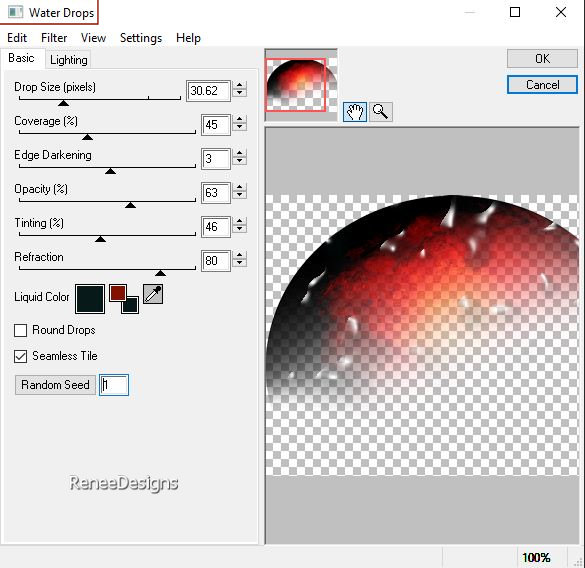
24. Ebenen-Eigenschaften: Stelle den Mischmodus der Ebene auf " Hartes Licht "
25. Aktiviere die Ebene von Raster 1 in der Ebenenpalette
- Öffne die Tube
’’Renee-TUBES- Gothique-2023-11’’- Aktiviere die Ebene von Raster 3 der Tube
- Bearbeiten- Kopieren - Aktivieren Sie ihr Bild-Bearbeiten -Als neue Ebene einfügen
26. Drücke das "K" auf der Tastatur (Auswählen) mit diesen Einstellungen
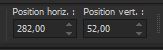 282 / 52
282 / 52
--Drücke das " M" zum deaktivieren
27. Effekte – Plugins – Xero – Bad Dream mit diesen Einstellungen
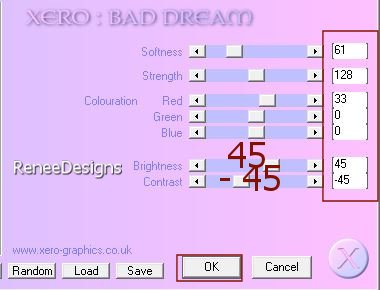
28. Ebenen– Duplizieren
29. Ebenen-Eigenschaften: Stelle den Mischmodus der Ebene auf " Hartes Licht "–Setze die Deckfähigkeit der Ebene auf 44%
- Aktiviere die oberste Ebene in der Ebenenpalette
30. Ebenen- Neue Rasterebene
31. Auswahl- Auswahl laden/speichern - Auswahl laden aus Datei und wähle Auswahl: Gothique-39-1
32. Eigenschaften Vordergrund-Setze die Vordergrundfarbe auf #000000=6
Aktiviere Farbverlaufswerkzeug
 –
Füllen sie die Auswahl mit der Vordergrundfarbe=6 –
Füllen sie die Auswahl mit der Vordergrundfarbe=6
Halte die Auswahl
33. Effekte – Plugins – Redfield – Plasteroid v1.2
mit diesen Einstellungen(Befolge die Reihenfolge der Zahlen)
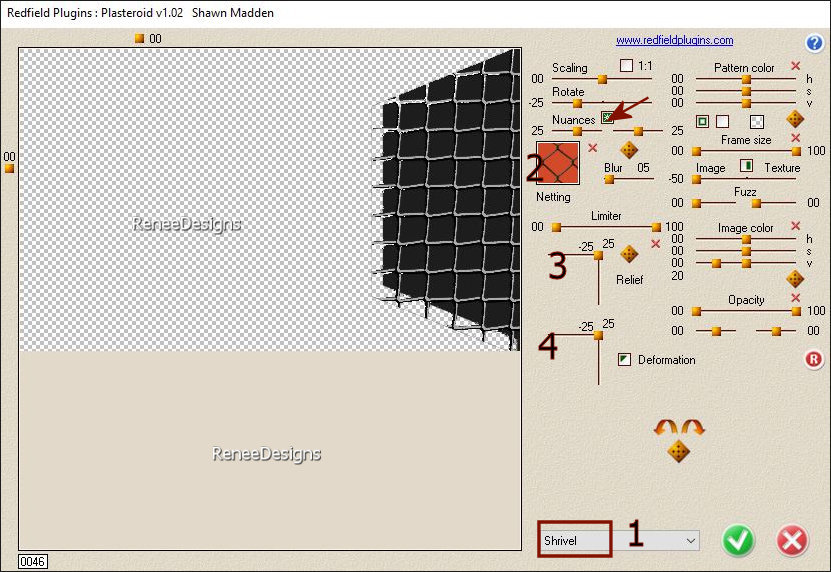
34. Effekte – Plugins– Transparency – Eliminate Black

35. Auswahl- Auswahl laden/speichern - Auswahl laden aus Datei und wähle Auswahl: ‘’Gothique-39-2’’


36. Ebenen-Eigenschaften: Stelle den Mischmodus der Ebene auf "Aufhellen" – Setze die Deckfähigkeit der Ebene auf 59%
37. Öffne die Tube ‘’
Renee-TUBES- Gothique-2023-37’’
- Bild - Größe ändern-Verkleinern mit 63 %
- Bearbeiten- Kopieren - Aktivieren Sie ihr Bild-Bearbeiten -Als neue Ebene einfügen
38. Drücke das "K" auf der Tastatur (Auswählen) mit diesen Einstellungen
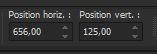 656/
125 656/
125
39. Ebenen- Anordnen- Nach unten verschieben
40. Ebenen- Eigenschaften- Setze die Deckfähigkeit der Ebene auf 73%
41. Ebenen- Neue Rasterebene
42. Auswahl- Auswahl laden/speichern - Auswahl laden aus Datei und wähle Auswahl: ‘’Gothique-39-3’’
43. Eigenschaften Vordergrund-Setze die Vordergrundfarbe auf #ffffff=5
Aktiviere Farbverlaufswerkzeug
 –
Füllen sie die Auswahl mit der Vordergrundfarbe=5 (Klicke 1 oder 2 mal in die Auswahl) –
Füllen sie die Auswahl mit der Vordergrundfarbe=5 (Klicke 1 oder 2 mal in die Auswahl)

- Aktiviere die oberste Ebene in der Ebenenpalette
44. Ebenen- Neue Rasterebene
45. Auswahlwerkzeug (S) Benutzerdefinierte Auswahl -Rechteck mit diesen Einstellungen 

46. Eigenschaften Vordergrund-Setze die Vordergrundfarbe auf #000000=6
Aktiviere Farbverlaufswerkzeug
 –
Füllen sie die Auswahl mit der Vordergrundfarbe =6 –
Füllen sie die Auswahl mit der Vordergrundfarbe =6
47. Effekte –Plugins – L & K’s – Mayra 0/149/76/4
48. Effekte – Plugins – Transparency – Eliminate Black
49. Effekte – Plugins– Simple – Diamonds

50. Effekte- Plugins - Alien Skin EyeCandy 5 - Impact – Extrude mit diesen Einstellungen
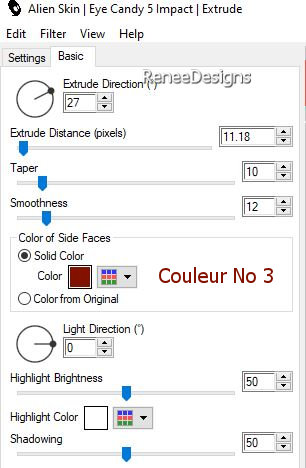
51.
Effekte -Plugins - Filters
in Unlimited 2.0 -
Sapphire Filters 01
-SapphirePlugin_0017... mit der Standardeinstellung
52. Effekte – Plugins– Mura’s Meister – Pole Transform 2.1 mit diesen Einstellungen
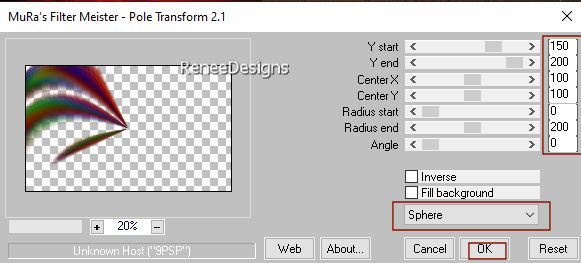
53. Ebenen-Eigenschaften: Stelle den Mischmodus der Ebene auf " Überzug " oder andere nach Wahl in deinen Farben
54. Auswahl- Auswahl laden/speichern - Auswahl laden aus Datei und wähle Auswahl: ‘’Gothique-39-4’’


55. Ebenen- Neue Rasterebene
56. Auswahl- Auswahl laden/speichern - Auswahl laden aus Datei und wähle Auswahl: ‘’Gothique-39-5’’
57. Öffne die Tube ‘’Gohique-39-Image2’’ - Bearbeiten- Kopieren - Aktivieren Sie ihr Bild-Bearbeiten-In einen Auswahl einfügen
58. Anpassen/Einstellen-Unschärfe-Strahlenförmige Unschärfe mit diesen Einstellungen
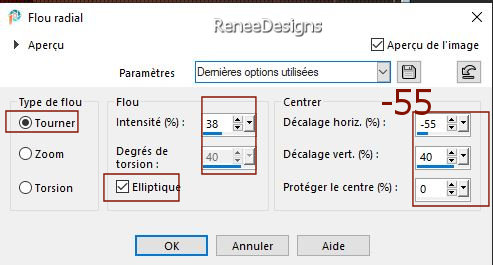
59. Einstellen- Weichzeichnen- Weicher Fokus mit diesen Einstellungen
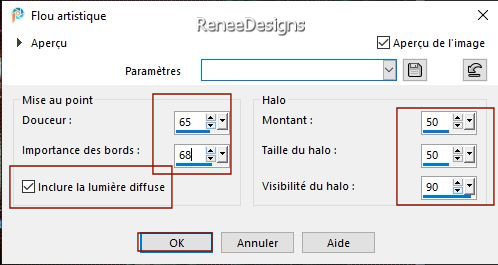
60. Effekte – Kunstmedieneffekte- Topografie mit diesen Einstellungen/ Farbe weiß
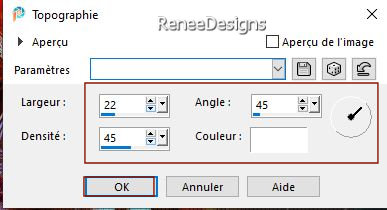
61. Ebenen-Eigenschaften: Stelle den Mischmodus der Ebene auf " Hellere Farbe "
62. Einstellen - Schärfe –
Scharfzeichnen (Nochmals wiederholen)

63. Ebenen- Duplizieren
64. Ebenen-Eigenschaften: Stelle den Mischmodus der Ebene auf "Normal" – Setze die Deckfähigkeit der Ebene auf 67%
- Eigenschaften Vordergrund-Setze die Vordergrundfarbe auf #4c886d=1
65. Ebenen- Neue Rasterebene
66. Aktiviere Farbverlaufswerkzeug
 –
Deckfähigkeit auf 50% –
Fülle die Ebene mit der Vordergrundfarbe=1 –
Deckfähigkeit auf 50% –
Fülle die Ebene mit der Vordergrundfarbe=1
Setze deinen Fülleimer auf 100% zurück
67. Ebenen-Neue Maskenebene aus Bild und wähle Maske:Narah_mask_0577.jpg

- Ebenen-Zusammenführen- Gruppe zusammenfassen
68. Effekte - 3D Effekte - Schlagschatten mit diesen Einstellungen : 10/10/65/8 Farbe schwarz /Wiederholen in negativ-10 /
-10
69. Effekte - Plugins - Filters in Unlimited 2.0- Graphic Plus – Cross
Shadow mit diesen Einstellungen
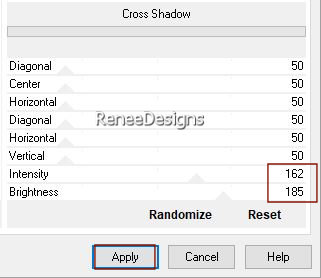
70. Effekte- Verzerrungseffekte- Polarkoordinaten-Polar in x-,y-Koordinaten umwandeln
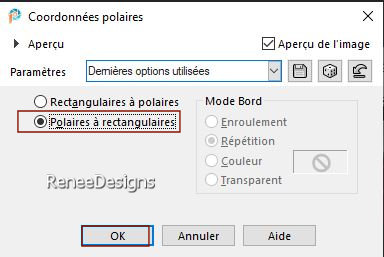
71. Ebenen- Eigenschaften- Setze die Deckfähigkeit der Ebene auf 51 %
72. Öffne die Tube ‘’
Renee-TUBES- Gothique-2023-41’’
- Bild - Größe ändern-Verkleinern mit 65%
- Bearbeiten- Kopieren - Aktivieren Sie ihr Bild-Bearbeiten -Als neue Ebene einfügen
73. Drücke das "K" auf der Tastatur (Auswählen) mit diesen Einstellungen
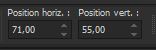 71
/ 55 71
/ 55
74. Effekte- Plugins - Alien Skin EyeCandy 5 - Impact – Perspective Shadow –Tab- Settings-User Settings und nehmen sie die voreingestellten Werte-
Preset : ‘’ Gothique-39-Renee-Shadow’’
75. Bild- Rand hinzufügen mit 1 Pixel - Farbe #000000=6
Bild- Rand hinzufügen mit 20 Pixel -Farbe #ffffff=5
Bild- Rand hinzufügen mit 2 Pixels -Farbe #661c08=3
Bild- Rand hinzufügen mit 2 Pixels -Farbe #4c886d=1
Bild- Rand hinzufügen mit 40 Pixels -Farbe #ffffff=5
76. Öffne die Tube " Titre - Bearbeiten- Kopieren - Aktivieren Sie ihr Bild-Bearbeiten -Als neue Ebene einfügen (Renée wählte die Schriftart - Teutonic 1 (Im Material enthalten) oder wähle deine eigene Schriftart) Schreibe deinen Text.
77. Platzieren Sie Ihr Wasserzeichen und das Copyright (Renée) aufs Bild
78. Ebenen-Zusammenführen-Alle zusammenfassen
79. Bild - Größe ändern-Verkleinern mit 1005 Pixels Breite -Größer aller Ebene anpassen aktiviert.
Speichern als JPG
Ich hoffe es hat Ihnen genau soviel Spaß gemacht wie mir es zu schreiben
Renée
Diese Lektion wurde von Renée geschrieben am 26/03/2023
und aufgestellt
in 2023
*
*
Jede Ähnlichkeit mit einer bestehenden Lektion ist rein zufällig
* Vergessen Sie nicht, den Menschen zu danken, die mit uns und für uns arbeiten - den Übersetzern und den Übersetzerinnen
Danke schön.
|



 Übersetzungen
Übersetzungen